-
CSS基础入门02
目录
1.复合选择器
1.1后代选择器
又叫包含选择器. 选择某个父元素中的某个子元素.
元素1 元素2 {样式声明}元素 1 和 元素 2 要使用空格分割
元素 1 是父级, 元素 2 是子级, 只选元素 2 , 不影响元素 1代码示例: 把 ol 中的 li 修改颜色, 不影响 ul
- <ul>
- <li>aaali>
- <li>bbbli>
- <li>cccli>
- ul>
- <ol>
- <li>dddli>
- <li>eeeli>
- <li>fffli>
- ol>
- ol li {
- color: red;
- }
代码示例: 元素 2 不一定非是 儿子, 也可以是孙子.
- <ul>
- <li>aaali>
- <li>bbbli>
- <li><a href="#">ccca>li>
- ul>
- ul li a {
- color: yellow;
- }
- 或者
- ul a {
- color: yellow;
- }
代码示例: 可以是任意基础选择器的组合. (包括类选择器, id 选择器)
- <ol class="one">
- <li>dddli>
- <li>eeeli>
- <li><a href="#">fffa>li>
- <li><a href="#">fffa>li>
- <li><a href="#">fffa>li>
- ol>
- .one li a {
- color: green;
- }
1.2子选择器
和后代选择器类似, 但是只能选择子标签.
元素1>元素2 { 样式声明 }使用大于号分割
只选亲儿子, 不选孙子元素- <div class="two">
- <a href="#">链接1a>
- <p><a href="#">链接2a>p>
- div
后代选择器的写法, 会把链接1 和 2 都选中.
- .two a {
- color: red;
- }
子选择器的写法, 只选链接 1
- .two>a {
- color: red;
- }
1.3并集选择器
用于选择多组标签. (集体声明)
元素1, 元素2 { 样式声明 }
通过 逗号 分割等多个元素.
表示同时选中元素 1 和 元素 2
任何基础选择器都可以使用并集选择器.
并集选择器建议竖着写. 每个选择器占一行. (最后一个选择器不能加逗号)代码示例:
- <div>苹果div>
- <h3>香蕉h3>
- <ul>
- <li>鸭梨li>
- <li>橙子li>
- ul>
1. 把苹果和香蕉颜色改成红色
- div, h3 {
- color: red;
- }
2. 把鸭梨和橙子也都一起改成红色
- div,
- h3,
- ul>li {
- color: red;
- }
1.4伪类选择器
1) 链接伪类选择器
- a:link 选择未被访问过的链接
- a:visited 选择已经被访问过的链接
- a:hover 选择鼠标指针悬停上的链接
- a:active 选择活动链接(鼠标按下了但是未弹起)
示例:
- <a href="#">小猫a>
- a:link {
- color: black;
- /* 去掉 a 标签的下划线 */
- text-decoration: none;
- }
- a:visited {
- color: green;
- }
- a:hover {
- color: red;
- }
- a:active {
- color: blue;
- }
2) :force 伪类选择器
选取获取焦点的 input 表单元素.- <div class="three">
- <input type="text">
- <input type="text">
- <input type="text">
- <input type="text">
- div>
- .three>input:focus {
- color: red;
- }
此时被选中的表单的字体就会变成红色.
复合选择器小结

2.字体属性
2.1设置字体
- <div class="three">
- <input type="text">
- <input type="text">
- <input type="text">
- <input type="text">
- div>
- .three>input:focus {
- color: red;
- }
- body {
- font-family: '微软雅黑';
- font-family: 'Microsoft YaHei';
- }
字体名称可以用中文, 但是不建议.
多个字体之间使用逗号分隔. (从左到右查找字体, 如果都找不到, 会使用默认字体. )
如果字体名有空格, 使用引号包裹.
建议使用常见字体, 否则兼容性不好.- <div class="font-family">
- <div class="one">
- 这是微软雅黑
- div>
- <div class="two">
- 这是宋体
- div>
- div>
2.2大小
- p {
- font-size: 20px;
- }
不同的浏览器默认字号不一样, 最好给一个明确值. (chrome 默认是 16px)
可以给 body 标签使用 font-size
要注意单位 px 不要忘记.
标题标签需要单独指定大小
注意: 实际上它设置的是字体中字符框的高度;实际的字符字形可能比这些框高或矮- <div class="font-size">
- <div class="one">
- 大大大
- div>
- <div class="two">
- 小小小
- div>
- div>
2.3粗细
- p {
- font-weight: bold;
- font-weight: 700;
- }
可以使用数字表示粗细.
700 == bold, 400 是不变粗, == normal
取值范围是 100 -> 900- <div class="font-weight">
- <div class="one">
- 粗粗粗
- div>
- <div class="two">
- 细细细
- div>
- div>
2.4文字样式
- /* 设置倾斜 */
- font-style: italic;
- /* 取消倾斜 */
- font-style: normal;
很少把某个文字变倾斜.
但是经常要把 em / i 改成不倾斜.- <div class="font-style">
- <em>
- 放假啦
- em>
- <div class="one">
- 听说要加班
- div>
- div>
3.文本属性
3.1文本颜色
认识 RGB
我们的显示器是由很多很多的 "像素" 构成的. 每个像素视为一个点, 这个点就能反映出一个具体的颜色.
我们使用 R (red), G (green), B (blue) 的方式表示颜色(色光三原色). 三种颜色按照不同的比例搭配, 就能混合出各种五彩斑斓的效果.
计算机中针对 R, G, B 三个分量, 分别使用一个字节表示(8个比特位, 表示的范围是 0-255, 十六进制表示为 00-FF).
数值越大, 表示该分量的颜色就越浓. 255, 255, 255 就表示白色; 0, 0, 0 就表示黑色.3.2设置文本颜色
- color: red;
- color: #ff0000;
- color: rgb(255, 0, 0);
鼠标悬停在 vscode 的颜色上, 会出现颜色选择器, 可以手动调整颜色.
color 属性值的写法:
预定义的颜色值(直接是单词)
[最常用] 十六进制形式
RGB 方式
十六进制形式表示颜色, 如果两两相同, 就可以用一个来表示.
#ff00ff => #f0f- <div class="color">这是一段话div>
3.3文本对齐
控制文字水平方向的对齐.
不光能控制文本对齐, 也能控制图片等元素居中或者靠右text-align: [值];center: 居中对齐
left: 左对齐
right: 右对齐- <div class="text-align">
- <div class="one">左对齐div>
- <div class="two">右对齐div>
- <div class="three">居中对齐div>
- div>
3.4文本装饰
text-decoration: [值];常用取值:
underline 下划线. [常用]
none 啥都没有. 可以给 a 标签去掉下划线.
overline 上划线. [不常用]
line-through 删除线 [不常用]
- <div class="text-decorate">
- <div class="one">啥都没有div>
- <div class="two">下划线div>
- <div class="three">上划线div>
- <div class="four">删除线div>
- div>
3.5文本缩进
控制段落的 首行 缩进 (其他行不影响)
text-indent: [值];单位可以使用 px 或者 em.
使用 em 作为单位更好. 1 个 em 就是当前元素的文字大小.
缩进可以是负的, 表示往左缩进. (会导致文字就冒出去了)3.6行高
行高指的是上下文本行之间的基线距离.
HTML 中展示文字涉及到这几个基准线:
顶线
中线
基线 (相当于英语四线格的倒数第二条线)
底线
内容区:底线和顶线包裹的区域,即下图深灰色背景区域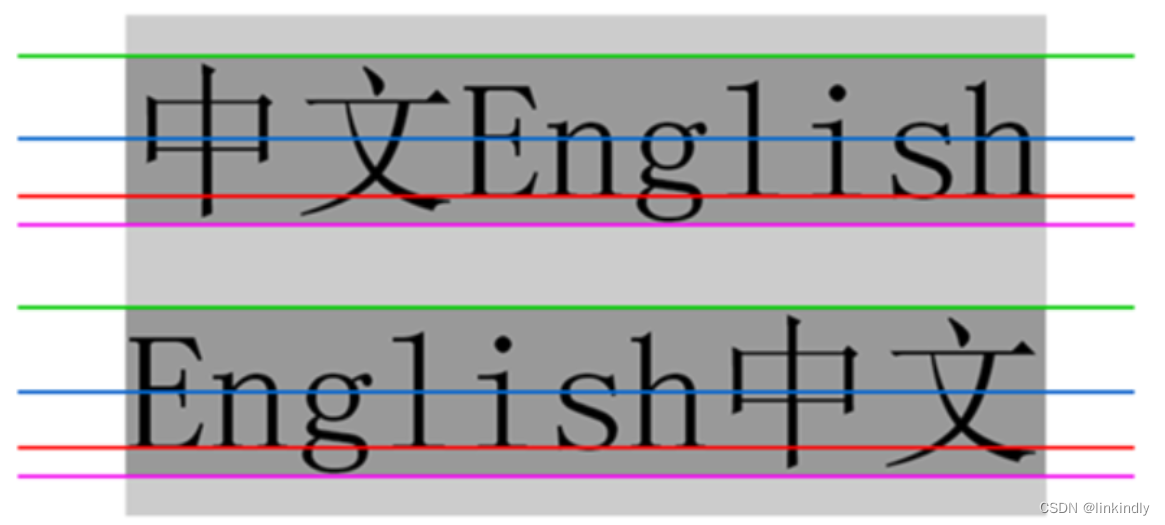
其实基线之间的距离 = 顶线间距离 = 底线间距离 = 中线间距离
line-height: [值];注意1: 行高 = 上边距 + 下边距 + 字体大小
上下边距是相等的, 此处字体大小是 16px, 行高 40px, 上下边距就分别是 12px- <div class="line-height">
- <div>
- 上一行
- div>
- <div class="one">
- 中间行
- div>
- <div>
- 下一行
- div>
- div>
注意2: 行高也可以取 normal 等值.
这个取决于浏览器的实现. chrome 上 normal 为 21 px注意3: 行高等与元素高度, 就可以实现文字居中对齐.
- <div class="line-height">
- <div class="two">
- 文本垂直居中
- div>
- div>

4.背景属性
4.1背景颜色
background-color: [指定颜色]默认是 transparent (透明) 的. 可以通过设置颜色的方式修改.
- <div class="bgc">
- <div class="one">红色背景div>
- <div class="two">绿色背景div>
- <div class="three">透明背景div>
- div>
4.2背景图片
background-image: url(...);比 image 更方便控制位置(图片在盒子中的位置)
注意:
1. url 不要遗漏.
2. url 可以是绝对路径, 也可以是相对路径
3. url 上可以加引号, 也可以不加.- <div class="bgi">
- <div class="one">背景图片div>
- div>
4.3背景平铺
background-repeat: [平铺方式]重要取值:
repeat: 平铺
no-repeat: 不平铺
repeat-x: 水平平铺
repeat-y: 垂直平铺
默认是 repeat.
背景颜色和背景图片可以同时存在. 背景图片在背景颜色的上方.- <div class="bgr">
- <div class="one">不平铺div>
- <div class="two">水平平铺div>
- <div class="three">垂直平铺div>
- div>
4.4背景位置
background-position: x y;修改图片的位置.
参数有三种风格:
1. 方位名词: (top, left, right, bottom)
2. 精确单位: 坐标或者百分比(以左上角为原点)
3. 混合单位: 同时包含方位名词和精确单位- <div class="bgp">
- <div class="one">背景居中div>
- div>
注意
如果参数的两个值都是方位名词, 则前后顺序无关. (top left 和 left top 等效)
如果只指定了一个方位名词, 则第二个默认居中. left 则意味着水平居中, top 意味着垂直居中. 如果参数是精确值, 则的的第一个肯定是 x , 第二个肯定是 y. 100 200 意味着 x 为 100, y 为 200
如果参数是精确值, 且只给了一个数值, 则该数值一定是 x 坐标, 另一个默认垂直居中.
如果参数是混合单位, 则第一个值一定为 x, 第二个值为 y 坐标. (100 center 表示横坐标为 100, 垂直居中)4.5背景尺寸
background-size: length|percentage|cover|contain;可以填具体的数值: 如 40px 60px 表示宽度为 40px, 高度为 60px
也可以填百分比: 按照父元素的尺寸设置.
cover: 把背景图像扩展至足够大,以使背景图像完全覆盖背景区域。背景图像的某些部分也许无
法显示在背景定位区域中。
把图像图像扩展至最大尺寸,以使其宽度和高度完全适应内容区域.- <div class="bgs">
- <div class="one">背景尺寸div>
- div>
注意体会 contain 和 cover 的区别. 当元素为矩形(不是正方形) 时, 区别是很明显的.
contain:

cover:

-
相关阅读:
产品经理如何做数据分析
Hive、Impala、Hue集成LDAP
关于macOS 10.13-10.15系统安装教程
Python Canvas and Grid Tkinter美妙布局canvas和其他组件
【Java面试】Java反射优缺点
1143 多少个Fibonacci数
力扣爆刷第147天之贪心算法五连刷(跳跃、发糖果、加油站)
CSS介绍
学习笔记5--高精地图解决方案
C++ STL: std::vector与std::array的深入对比
- 原文地址:https://blog.csdn.net/qq_65307907/article/details/133646716
